Viewsonic VG2719-2K User Guide [ro]
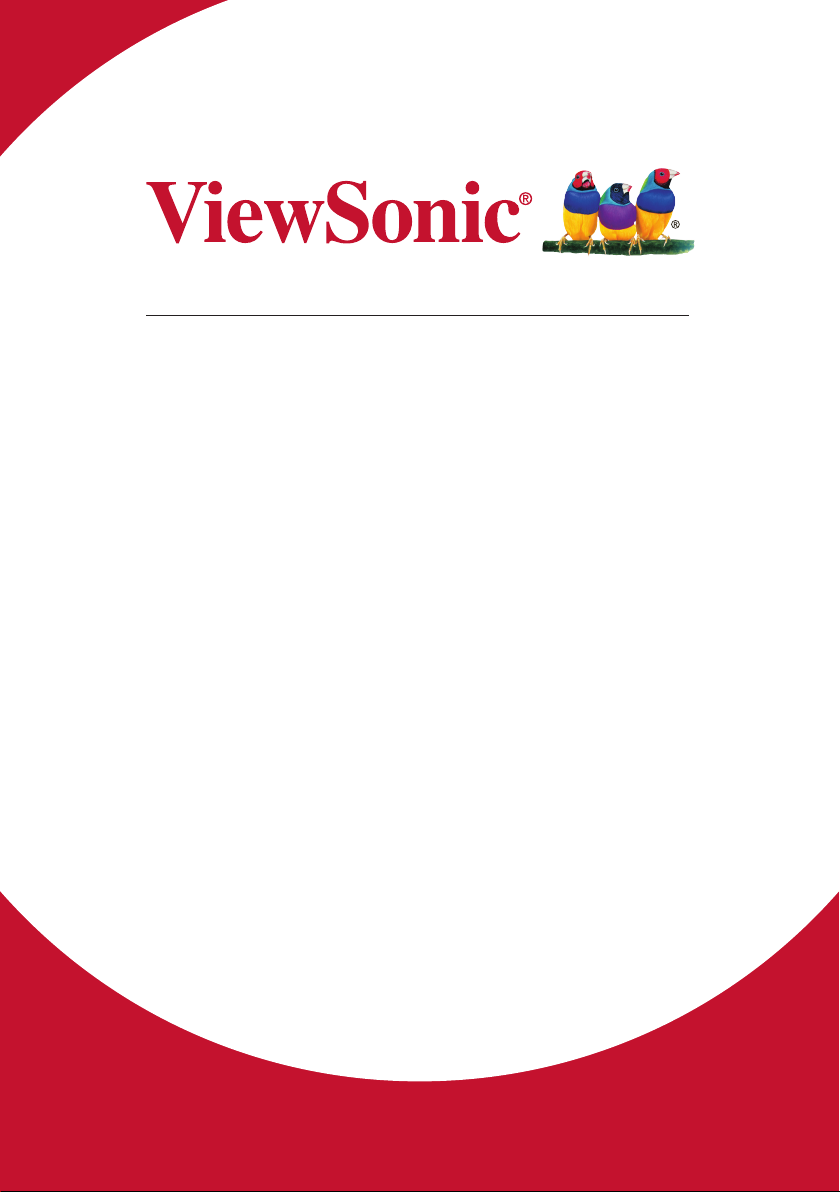
VG2719-2K
Aşaj
Manual de utilizare
Cod model:
P/N: VG2719-2K
VS16861
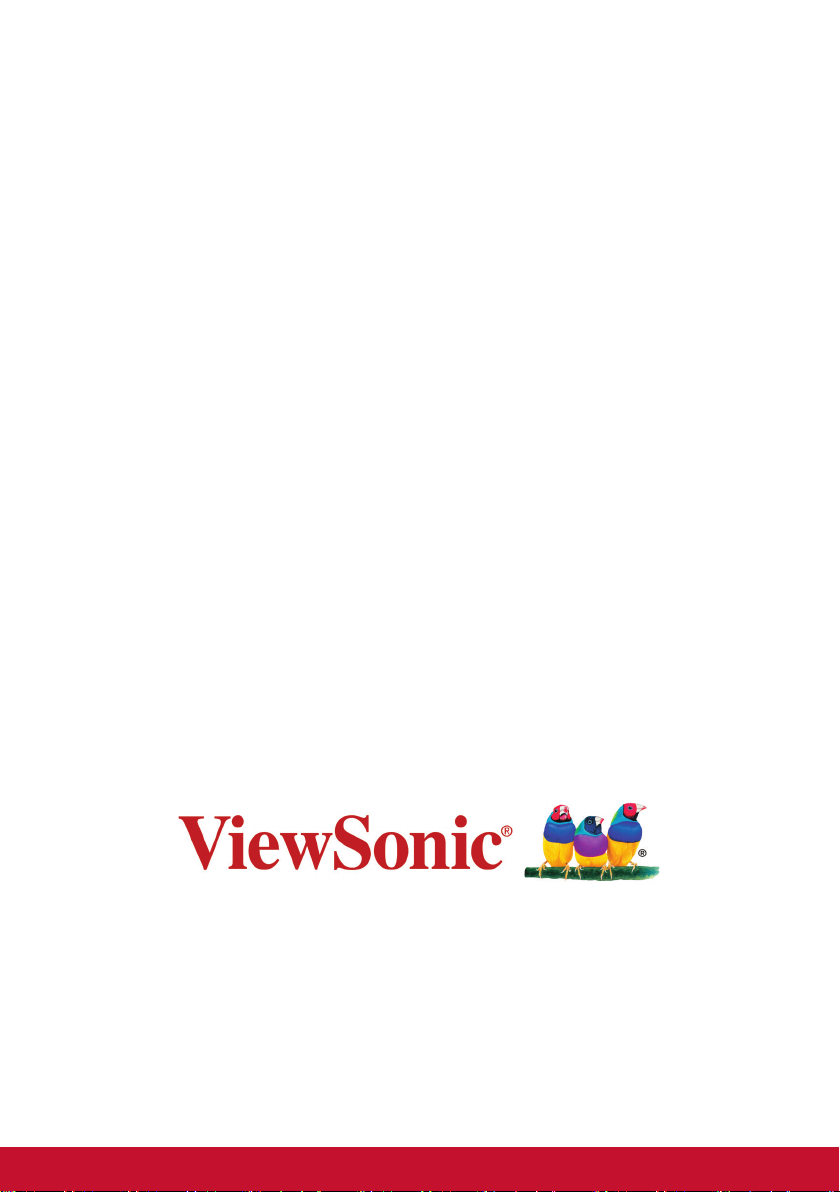
Vă mulţumim că aţi ales View-
Sonic
Având o experienţă de peste 30 de ani în vârful domeniului
soluţiilor vizuale, ViewSonic şi-a dedicat eforturile depăşirii
limitelor în ceea ce priveşte evoluţia tehnologică, inovarea
şi simplitatea. La ViewSonic, credem cu tărie că produsele
noastre au capacitatea de a influenţa în mod pozitiv lumea
în care trăim şi avem convingerea că produsul ViewSonic
pe care l-aţi ales vă va oferi satisfacţie deplină.
Încă o dată, vă mulţumim că aţi ales ViewSonic!
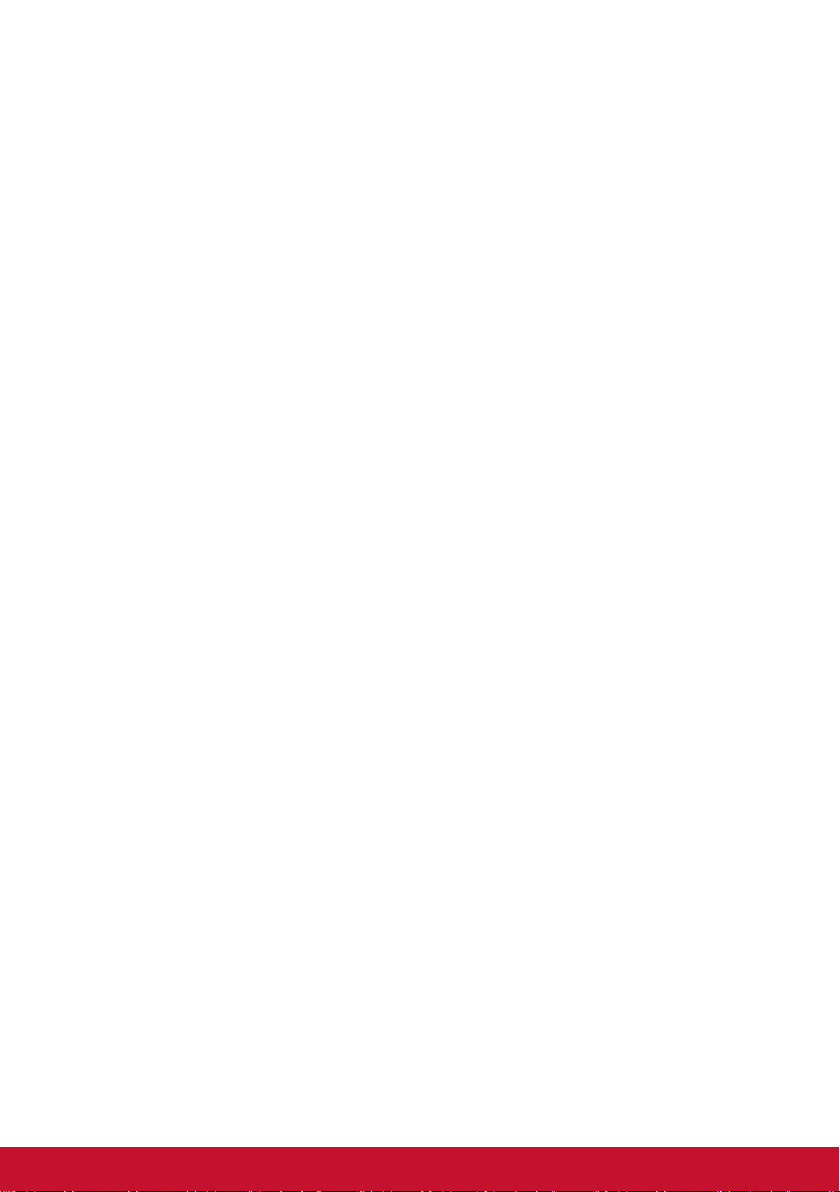
Cuprins
1. Precauţii şi avertismente ................................... 1
2. Noţiuni introductive ........................................... 3
2-1. Conţinutul pachetului ......................................................... 4
2-2. Exteriorul monitorului ........................................................5
2-3. Instalarea echipamentului hardware .................................6
2-4. Instalare rapidă .................................................................9
2-5. Alimentarea ..................................................................... 11
2-6.
Instalarea driverului (configurare Windows 10) ................ 11
3. Reglarea imaginii ecranului ............................. 13
3-1. Setarea modului de sincronizare ..................................... 13
3-2. Reglarea imaginii ecranului .............................................14
4. Prezentarea meniului OSD .............................. 16
4-1. Structura meniului OSD ..................................................16
4-2. Semnificaţia meniului OSD .............................................18
5. Specifications ................................................... 23
6. Remedierea problemelor ................................ 25
7. Curăţarea şi întreţinerea .................................. 26
iii
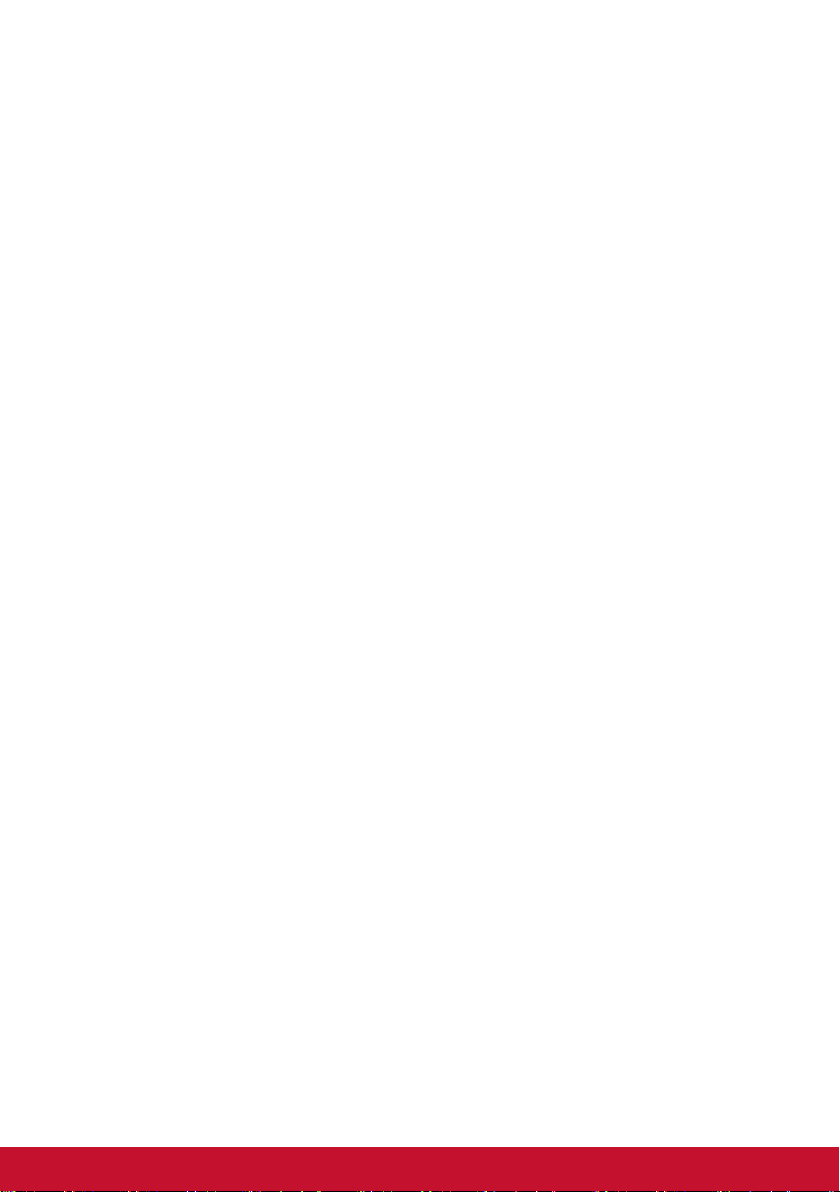
8. Informaţii de conformitate ............................... 28
8-1. Declaraţie de conformitate FCC ......................................28
8-2. Declaraţie de conformitate Industry Canada ................... 29
8-3. Conformitatea CE pentru statele europene .................... 29
8-4. Declaraţie de conformitate cu directiva RoHS2 .............30
8-5. Eliminarea produsului la sfârşitul duratei de utilizare a
produsului ........................................................................ 32
9. Informaţii despre dreptul de autor .................. 33
Garanţie limitată ...................................................................... 37
Afişaj ViewSonic® ................................................................... 37
iv
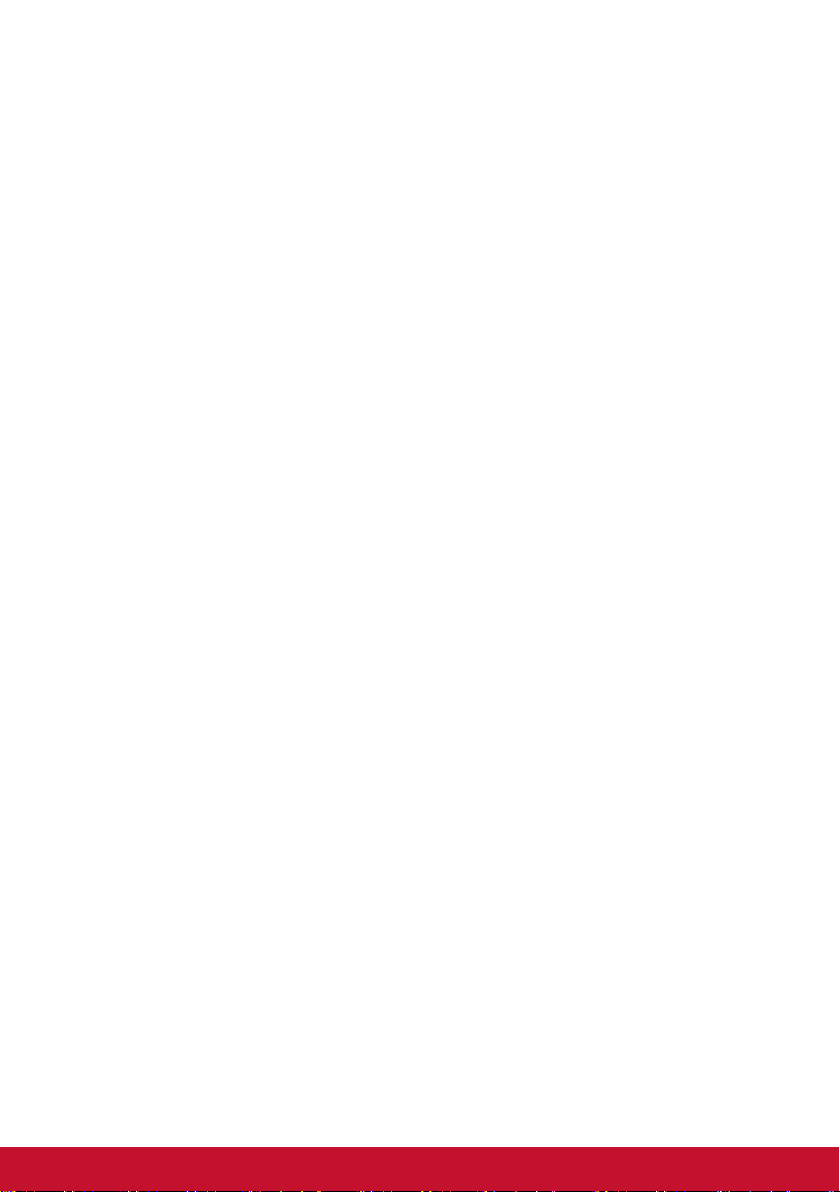
1. Precauţii şi avertismente
1. Citiţi toate instrucţiunile înainte de a folosi echipamentul.
2. Păstraţi instrucţiunile în siguranţă.
3. Ţineţi seama de toate avertismentele şi urmaţi toate
instrucţiunile.
4. Staţi la cel puţin 18”/45 cm faţă de aşaj.
5. Atunci când transportaţi aşajul, manipulaţi-l întotdeauna cu
grijă.
6. Nu scoateţi carcasa din spate. Aşajul conţine componente
care se aă la tensiune înaltă. Vă puteţi accidenta grav dacă le
atingeţi.
7. Nu blocaţi gurile de ventilaţie. Instalaţi echipamentul în
conformitate cu instrucţiunile producătorului.
8. Evitaţi să expuneţi aşajul direct la lumina soarelui sau la o
altă sursă de căldură. Pentru a reduce strălucirea puternică a
soarelui, orientaţi aşajul astfel încât acesta să nu e expus
direct la lumina soarelui.
9. Curăţaţi cu o cârpă moale şi uscată. Dacă este necesară o
curăţare suplimentară, consultaţi secţiunea „Curăţarea aşajului”
din acest ghid pentru instrucţiuni suplimentare.
10. Evitaţi atingerea ecranului. Sebumul pielii este greu de
îndepărtat.
11. Nu frecaţi panoul de aşare şi nu aplicaţi presiune asupra
acestuia, deoarece există riscul să deterioraţi permanent
ecranul.
12. Nu blocaţi gurile de ventilaţie. Instalaţi echipamentul în
conformitate cu instrucţiunile producătorului.
13. Nu instalaţi lângă surse de căldură, cum ar fi radiatoare,
contoare de încălzire, sobe sau alte aparate (inclusiv
amplificatori) care degajă căldură.
14. Amplasaţi aşajul într-o zonă bine ventilată. Nu aşezaţi pe aşaj
obiecte care ar putea preveni disiparea căldurii.
1

15. Nu aşezaţi obiecte grele pe aşaj, pe cablul video sau pe cablul
de alimentare.
16. Dacă sesizaţi fum, zgomote anormale sau un miros ciudat,
opriţi de îndată aşajul şi contactaţi reprezentantul ViewSonic.
Continuarea utilizării aşajului este periculoasă.
17. Nu încercaţi să eludaţi măsurile de siguranţă ale prizei polarizate
sau cu împământare. O priză polarizată are două lame, una mai
lată decât cealaltă. O priză cu împământare are două lame şi o
a treia furcă de împământare. Lama lată şi furca sunt concepute
pentru siguranţa dumneavoastră. Dacă priza nu se potriveşte în
borna de ieşire, consultaţi un electrician pentru înlocuirea bornei.
18. Protejaţi cablul de alimentare de călcare sau efilare, în special
la priză şi în punctul de ieşire din echipament. Asiguraţi-vă că
borna de alimentare se află lângă echipament pentru a fi uşor
accesibilă.
19. Folosiţi doar ataşamente/accesorii recomandate de producător.
20. Folosiţi doar împreună cu căruciorul, stativul, trepiedul, consola
sau suportul recomandat de producător sau
vândut împreună cu echipamentul. Când folosiţi
un cărucior, aveţi grijă la mutarea echipamentului
pentru a evita accidentele cauzate de răsturnare.
21. Scoateţi din priză echipamentul când acesta
rămâne nefolosit pentru perioade mai lungi de timp.
22. Adresaţi-vă doar personalului calificat pentru depanare.
Depanarea este necesară când unitatea a fost deteriorată în
orice mod, cum ar fi: dacă a fost deteriorată priza sau cablul
de alimentare, dacă s-a vărsat lichid sau au căzut obiecte pe
aparat, dacă unitatea a fost expusă la ploaie sau umezeală, sau
dacă unitatea nu funcţionează normal sau a fost scăpată.
2

2. Noţiuni introductive
În cazul în care apar probleme şi produsul achiziţionat trebuie
returnat, indiferent de motiv, păstraţi ambalajul original, formularul
de înregistrare şi chitanţa. Pregătirea acestor articole va simplifica
verificarea produsului şi a procedurii de reparare, rambursare şi/sau
returnare a produsului către dvs.
Dacă întâmpinaţi probleme legate de produs sau aveţi întrebări care
nu au fost abordate în ghidul de utilizare, contactaţi serviciul clienţi
pentru asistenţă.
Important! Păstraţi cutia originală şi materialul de ambalare pentru
cerinţele de transport pe viitor.
NOTĂ: Termenul „Windows” din acest ghid de utilizare se referă la
sistemul de operare Microsoft Windows.
3
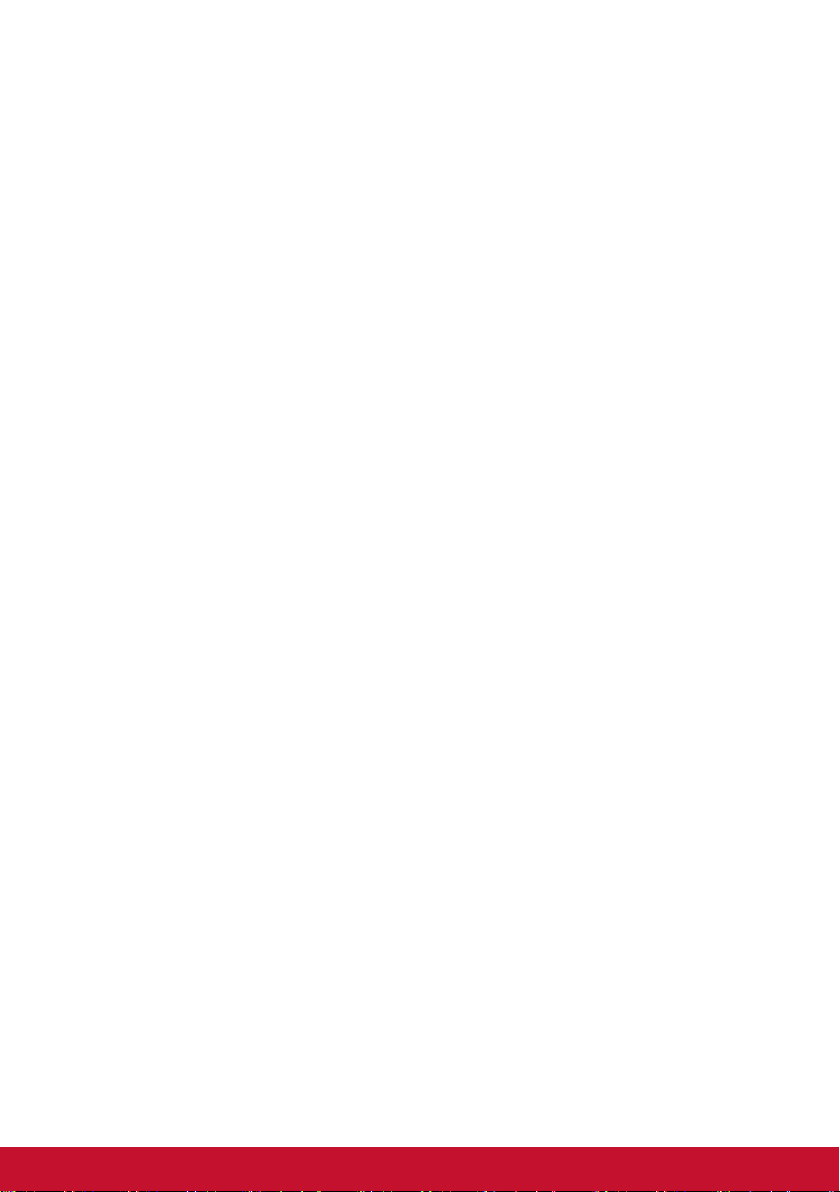
2-1. Conţinutul pachetului
Pachetul monitorului include:
• Aşaj
• Cablul de alimentare
• Cablu video
• Ghidul de instalare rapidă
NOTĂ:
1
Cablurile video incluse în ambalaj pot diferi, în funcţie de ţara în
care vă aflaţi. Pentru mai multe informaţii, contactaţi distribuitorul
local.
1
4
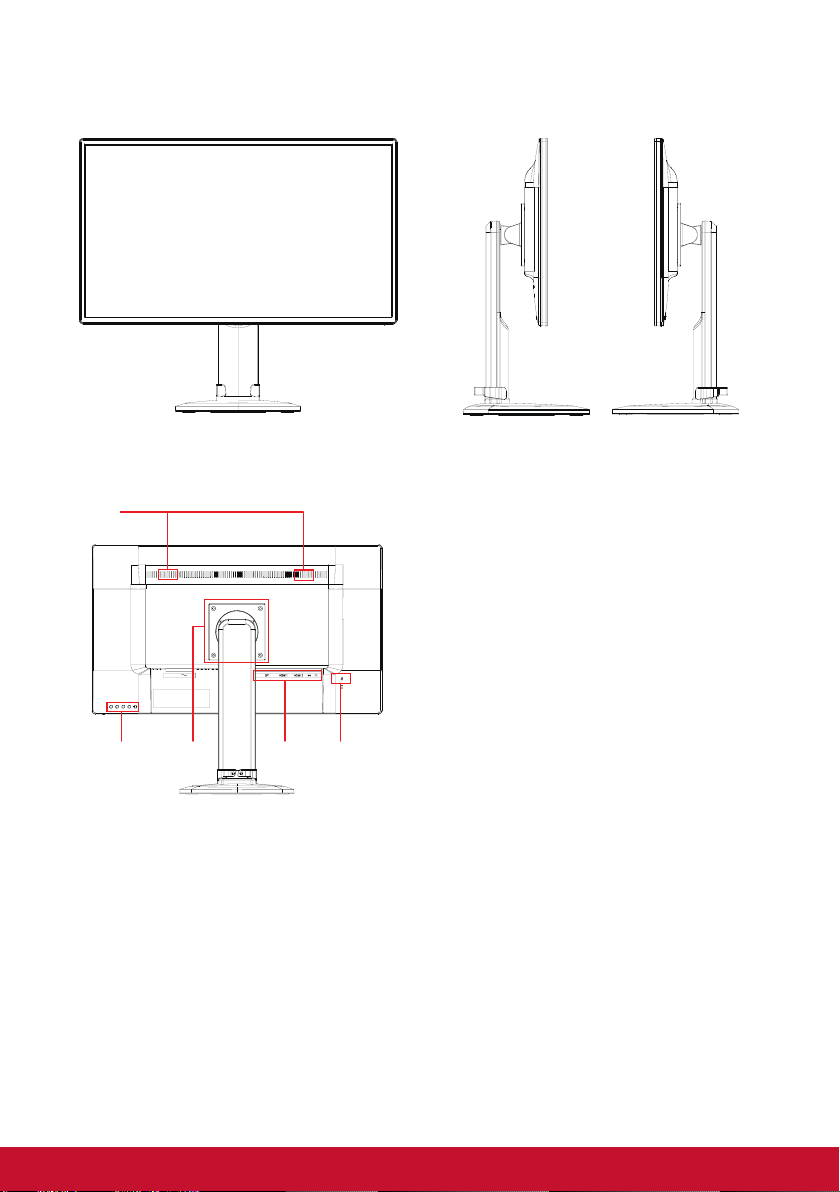
2-2. Exteriorul monitorului
A. Faţă B. Stânga şi dreapta
C. Spate
5
241 3
1. Panou de control (prezentat pe larg
în capitolul 3-1)
2. Port I/O (intrare/ieşire) - Această
zonă trebuie să includă toate
opţiunile de conectare I/O, precum şi
conectorul de alimentare (prezentat
pe larg în capitolul 2-4)
3. Fantă de securitate Kensington
(prezentată pe larg în capitolul 2-3
secţiunea G)
4. Aceasta este zona de montare
pe perete VESA de pe partea din
spate a monitorului*. Pentru paşii
de instalare în vederea montării pe
perete VESA, consultaţi capitolul
2-3 secţiunea F pentru instrucţiuni
suplimentare.
5. Slot de securitate
5
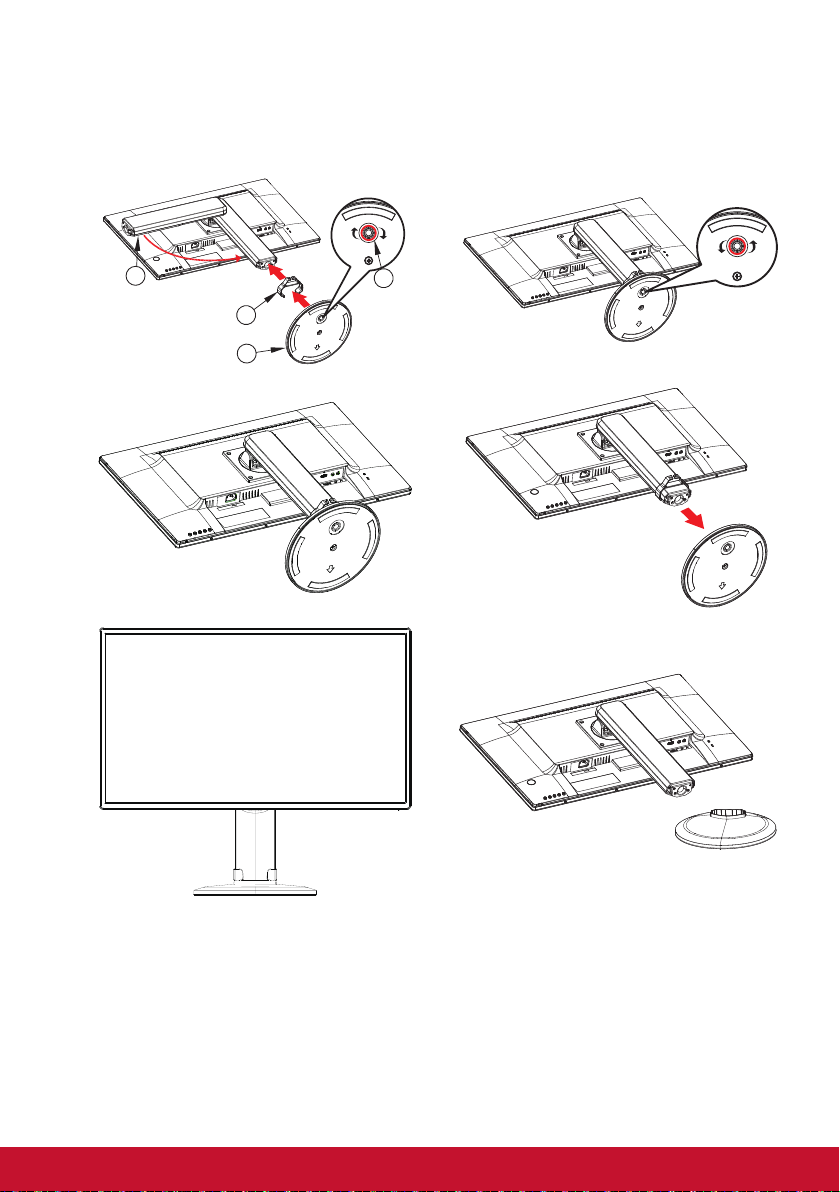
2-3. Instalarea echipamentului hardware
A. Procedura de ataşare a
B. Procedura de scoatere a
bazei
1
1
2
3
1
4
2 2
3 3
bazei
6
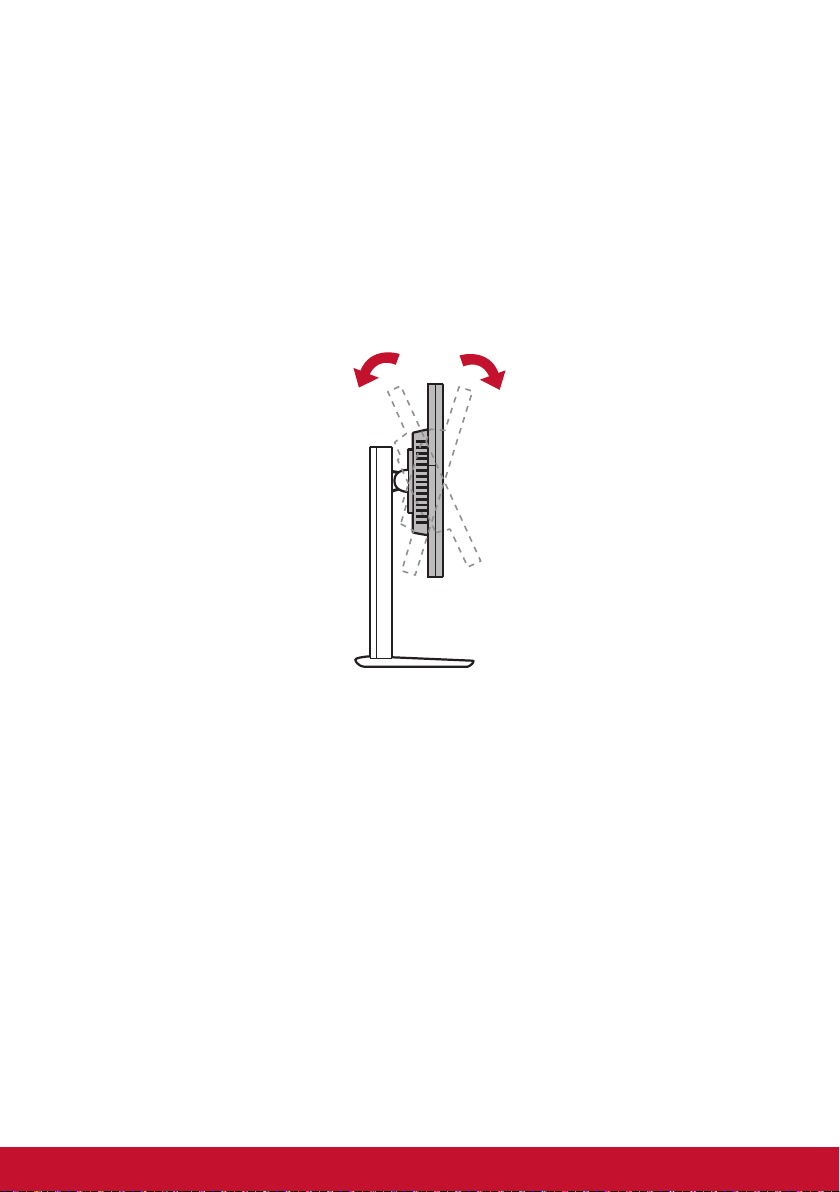
C. Ajustarea unghiului
- După ajustarea înălţimii monitorului, treceţi în faţa monitorului
astfel încât centrul acestuia să se afle în faţa dvs.
- Unghiul ecranului poate fi ajustat prin deplasarea panoului,
înclinându-l în faţă sau în spate. Acesta poate fi ajustat de
la -5° la 21° pentru o experienţă de vizualizare flexibilă şi
confortabilă*.
Partea din spate Partea din faţă
*Această imagine are doar rol exemplificativ
7
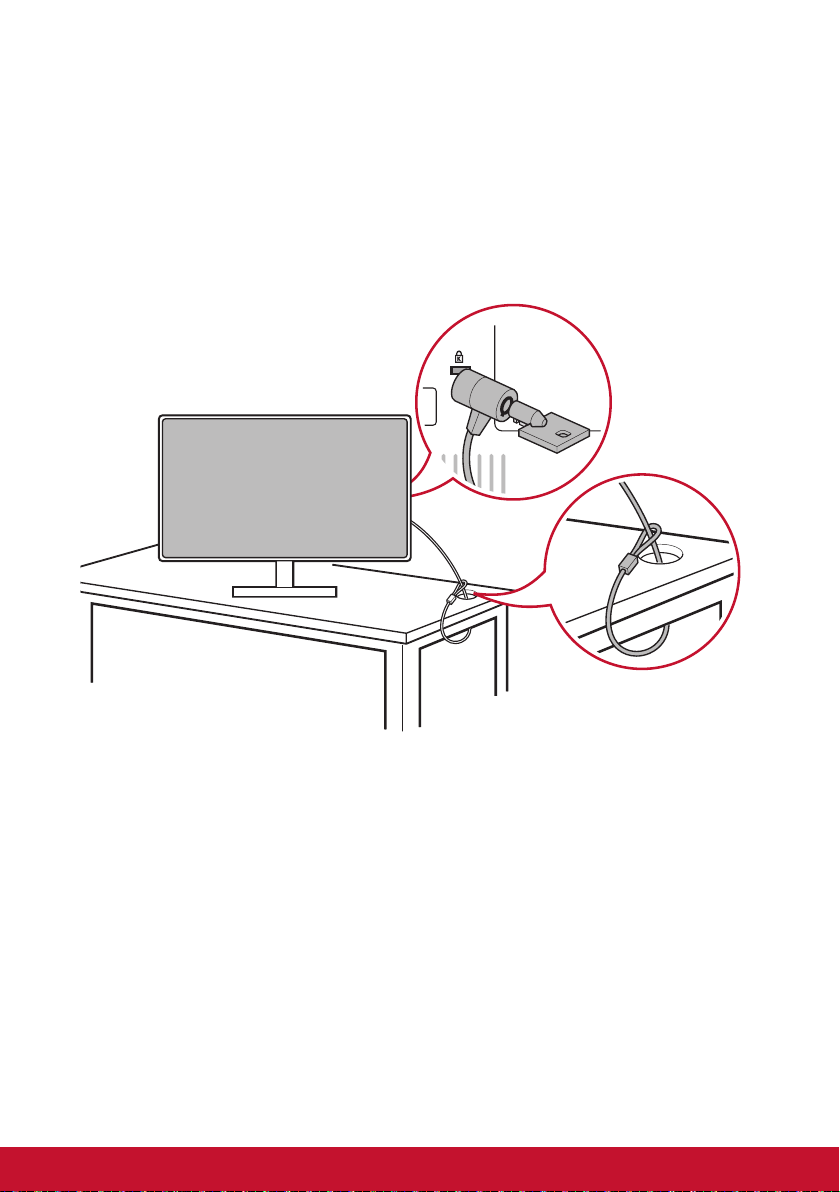
D. Utilizarea blocării de securitate
Conectorul de securitate se află pe partea din spate a monitorului.
Pentru mai multe informații referitoare la instalare și utilizare.
Ca referință, vedeți mai jos un exemplu de setare a blocării pe o
masă.
8
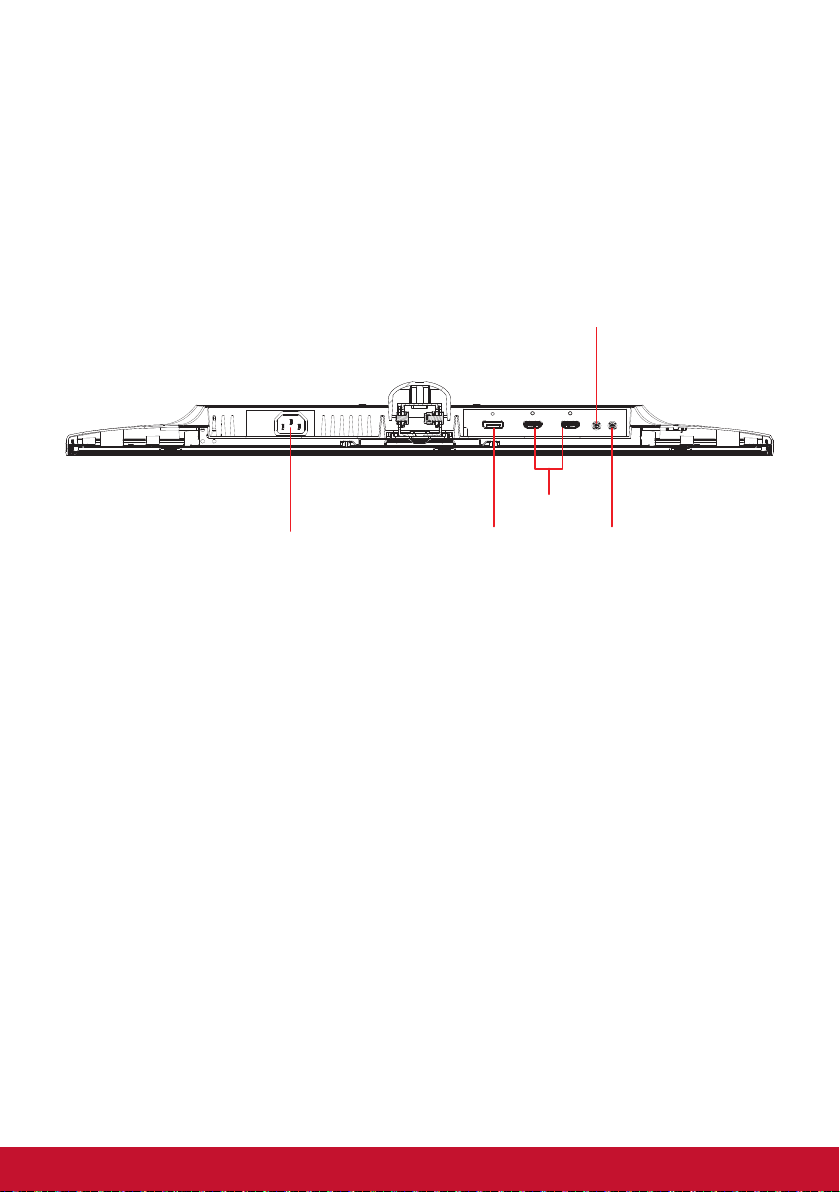
2-4. Instalare rapidă
Conectaţi cablul video
1. Asiguraţi-vă că afişajul şi monitorul LCD sunt OPRITE.
2. Scoateţi capacele panoului din spate, dacă este cazul.
3. Conectaţi cablul video între monitorul LCD şi computer.
Audio in
HDMI
Conector de alimentare
Power Connector
DisplayPort Audio out
9

3.A. Cablul video şi audio
Pentru un MAC cu ieşire Thunderbolt, conectaţi capătul mini
DP al „cablului mini DP - DisplayPort” la ieşirea Thunderbolt
de la MAC. Şi conectaţi celălalt capăt al cablului DisplayPort la
conectorul de la spatele monitorului.
3.B. Cablu de alimentare (şi adaptor de c.a./c.c. dacă este cazul)
Conectaţi mufa mamă a cablului de alimentare cu c.a. la
conectorul de alimentare al monitorului şi fişa de c.a. a cablului
de alimentare cu c.a. la ieşirea de c.a.
*Această imagine are doar rol exemplificativ
10
